u装机IBM笔记本BIOS设置u盘启动教程
来源:www.uzhuangji.cn 发布时间:2015-09-07 17:20
BIOS设置u盘启动是用户们重装系统之前都会进行的一项设置,但是不少IBM笔记本用户却发现自己并不懂的如何设置IBM笔记本u盘启动,遇见这样的情况有没有什么好的教程可以参考呢?下面就一起来看看u装机IBM笔记本BIOS设置u盘启动教程。
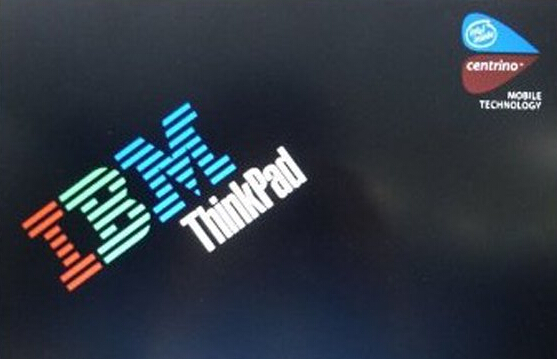
1.开机等待电脑出现开机画面的时候按F1键进入BIOS设置界面,然后移动光标选择“Config”回车确认。如下图所示
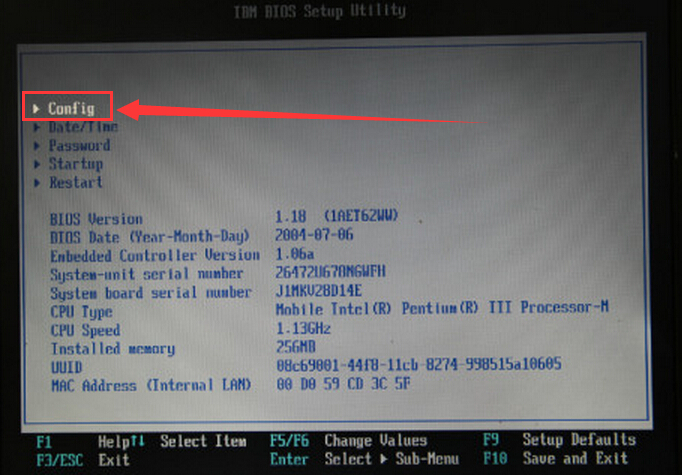
2.在Config设置界面中,移动光标选择“USB”回车确认,打开USB设置界面。如下图所示
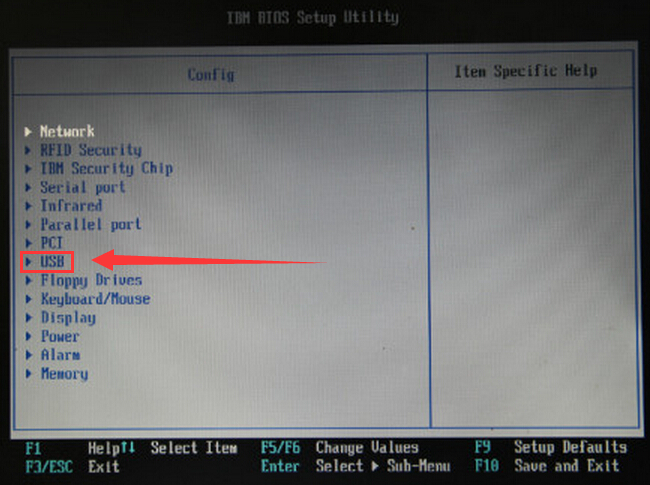
3.接着修改“USB BIOS Support”后面选项为“Enabled”回车确认并且按Eas返回到BIOS设置首界面。如下图所示
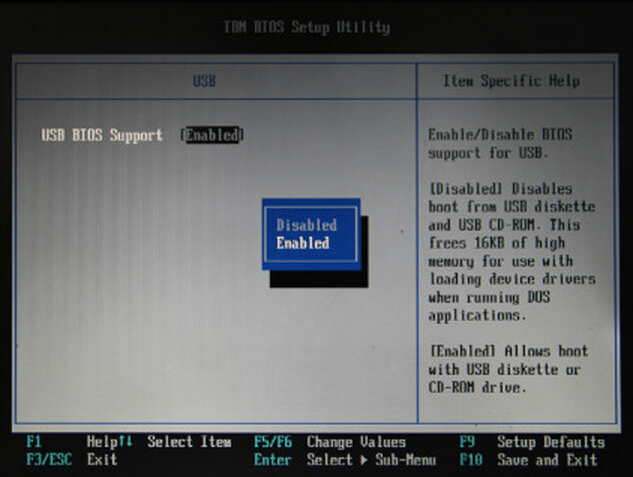
4.回到BIOS设置首界面之后,移动光标选择“Startup”设置回车确认,在Startup设置界面中确保快捷键u盘启动是开启状态即可,然后按F10键保存并且重启电脑。如下图所示

5.最后重启按F12键进入Boot Menu界面,选择USB HDD进入u装机PE系统主界面。如下图所示
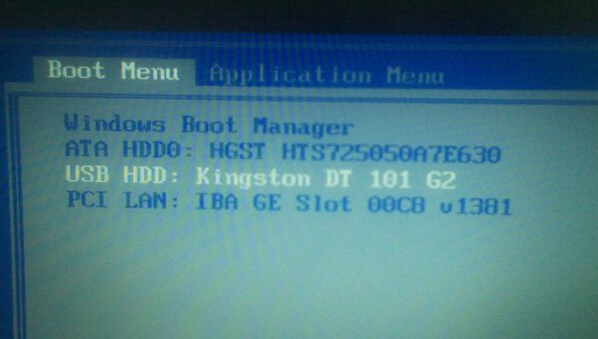

以上就是u装机IBM笔记本BIOS设置u盘启动教程,有不懂的IBM笔记本BIOS设置u盘启动的用户,可以尝试以上的u装机使用教程操作看看,希望以上的u装机使用教程可以给大家带来更多的帮助。
推荐阅读
"联想YOGA 14s笔记本怎么进入bios设置u盘启动"
- 惠普战66四代怎么进入bios设置U盘启动 2021-03-03
- 华硕ARTONE怎么进入bios设置U盘启动 2021-03-03
- 三星星曜pen pro怎么进bios设置一键U盘启动 2021-03-02
- 戴尔g3怎么进bios设置u盘启动 戴尔g3怎么改启动项 2021-03-01
华硕灵耀U2怎么进入bios设置U盘启动
- 炫龙炫锋怎么进bios设置U盘启动 2021-02-28
- RedmiBook14怎么进入bios RedmiBook14怎么设置U盘启动 2021-02-27
- 荣耀MagicBook14怎么进入bios 荣耀MagicBook14怎么设置U盘启动 2021-02-26
- msi微星GL65笔记本怎么进bios设置U盘启动 2021-02-25
u装机下载
更多-
 u装机怎样一键制作u盘启动盘
u装机怎样一键制作u盘启动盘软件大小:358 MB
-
 u装机超级u盘启动制作工具UEFI版7.3下载
u装机超级u盘启动制作工具UEFI版7.3下载软件大小:490 MB
-
 u装机一键u盘装ghost XP系统详细图文教程
u装机一键u盘装ghost XP系统详细图文教程软件大小:358 MB
-
 u装机装机工具在线安装工具下载
u装机装机工具在线安装工具下载软件大小:3.03 MB










